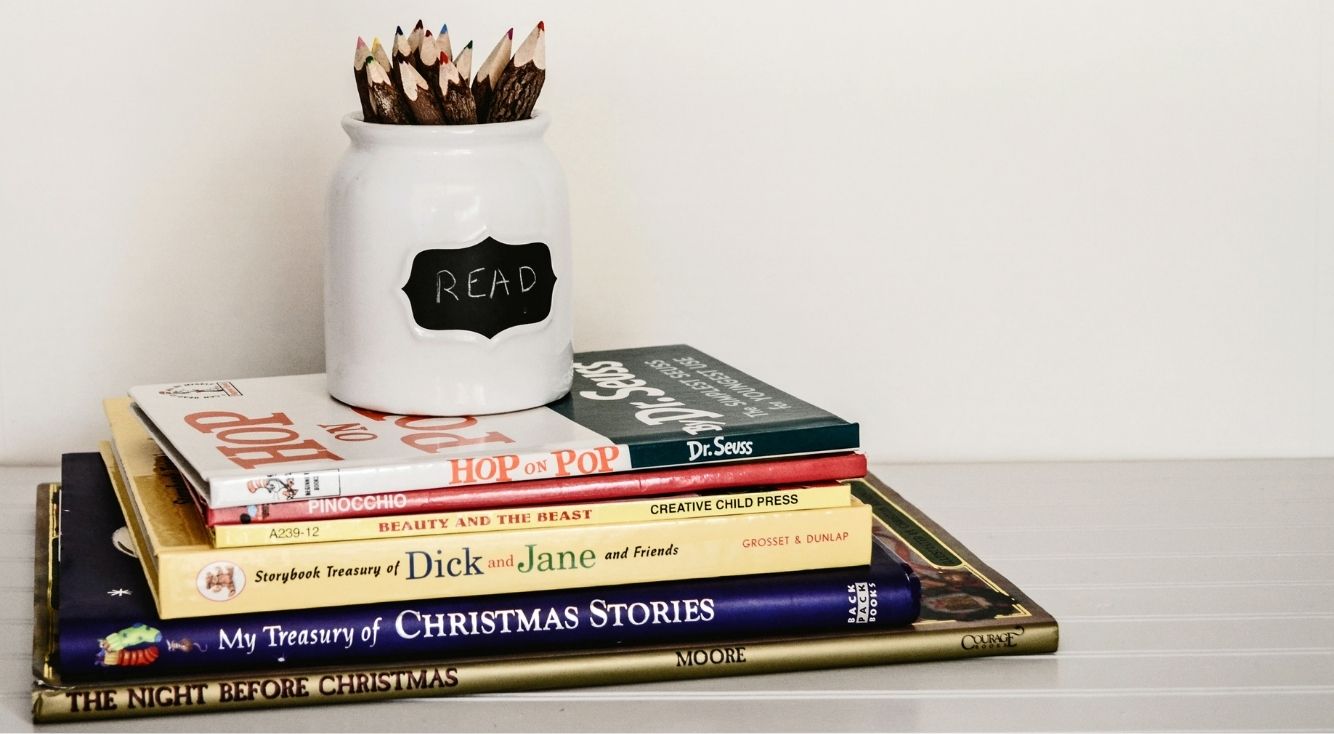
Miles(マイルズ)アプリでポイ活!効率的にマイルを貯める方法と注意点を解説
Contents[OPEN]
メールアドレスで会員登録
iPhoneやAndroidにMilesアプリがインストールできたら、早速会員登録に移りましょう。
アプリを入れただけではマイルを貯められないので注意してください。
まずはMilesを起動します。
ログイン画面が表示されるので、下にある「登録する」ボタンをタップしましょう。
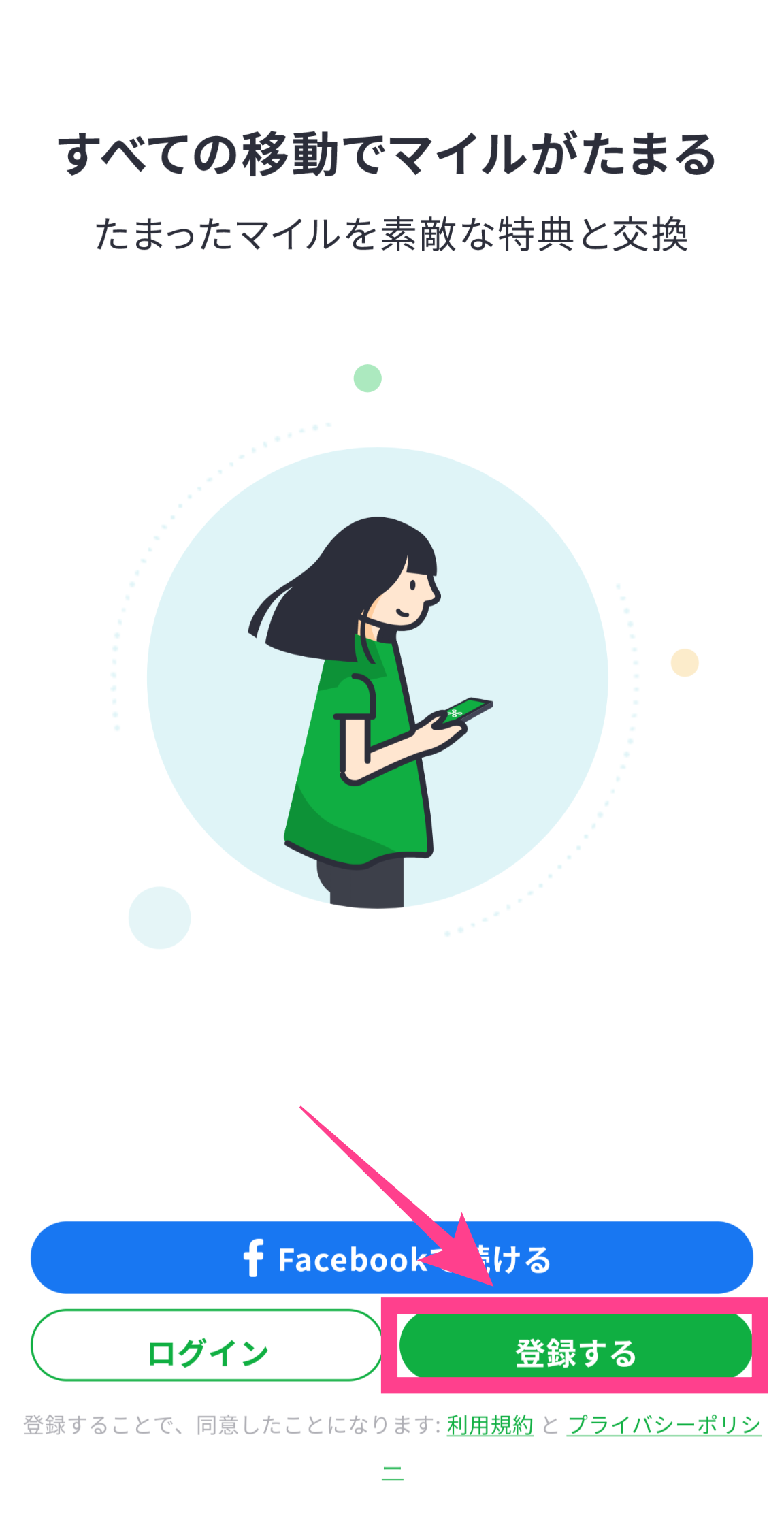
メールアドレスを入力する画面に移ります。
「Eメールアドレス」と書いてある部分をタップし、このアプリで使いたいメールアドレスを入力してから「>」をタップしてください。
このとき、メールアドレスの打ち間違いに気をつけてください。
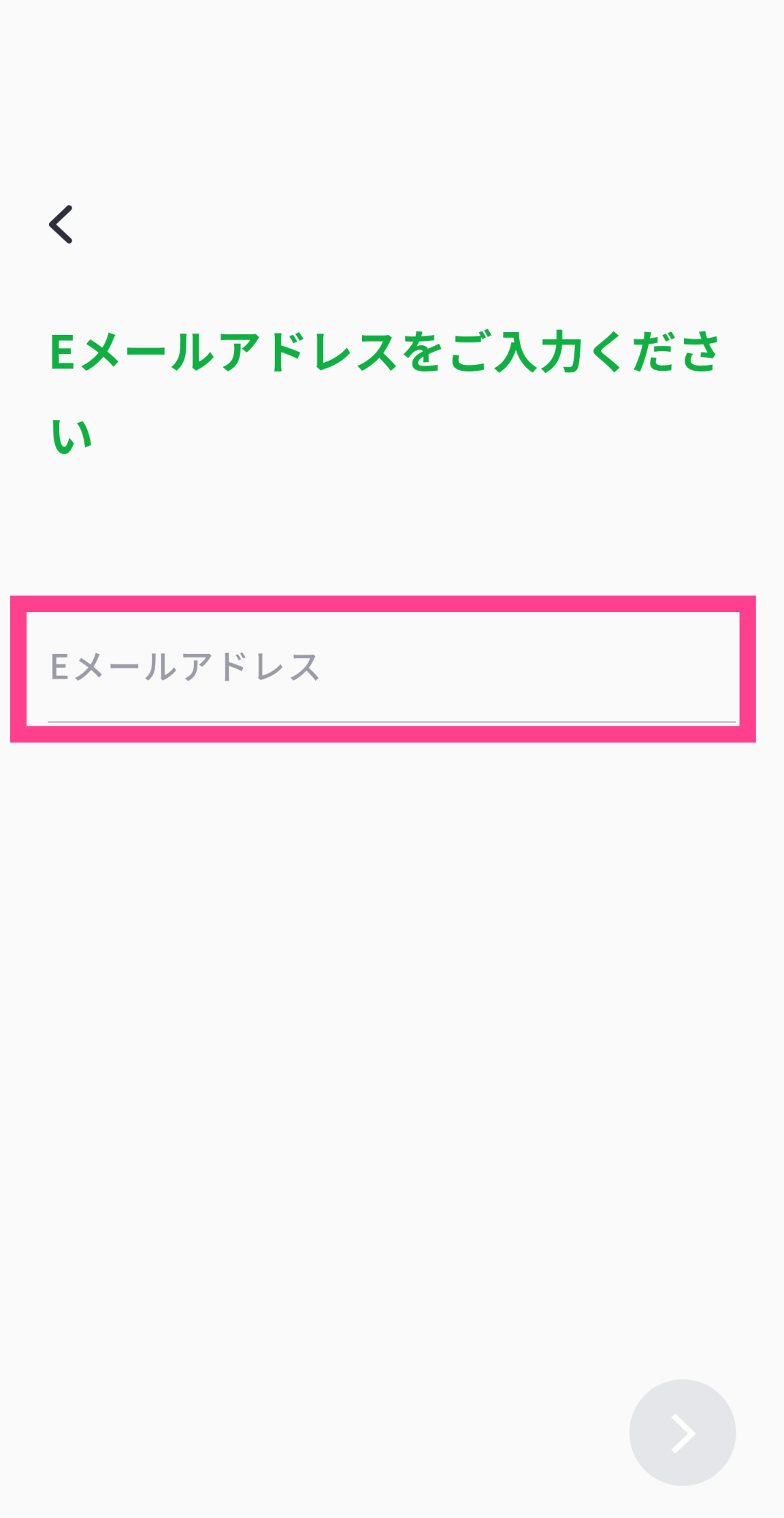
次に進めると、今度はパスワードの設定画面になります。
Milesのログインで使いたいパスワードを入力してください。
Milesのパスワードは8文字以上で1文字以上の記号を入れる必要があります。
入力したら「>」をタップして設定完了です。
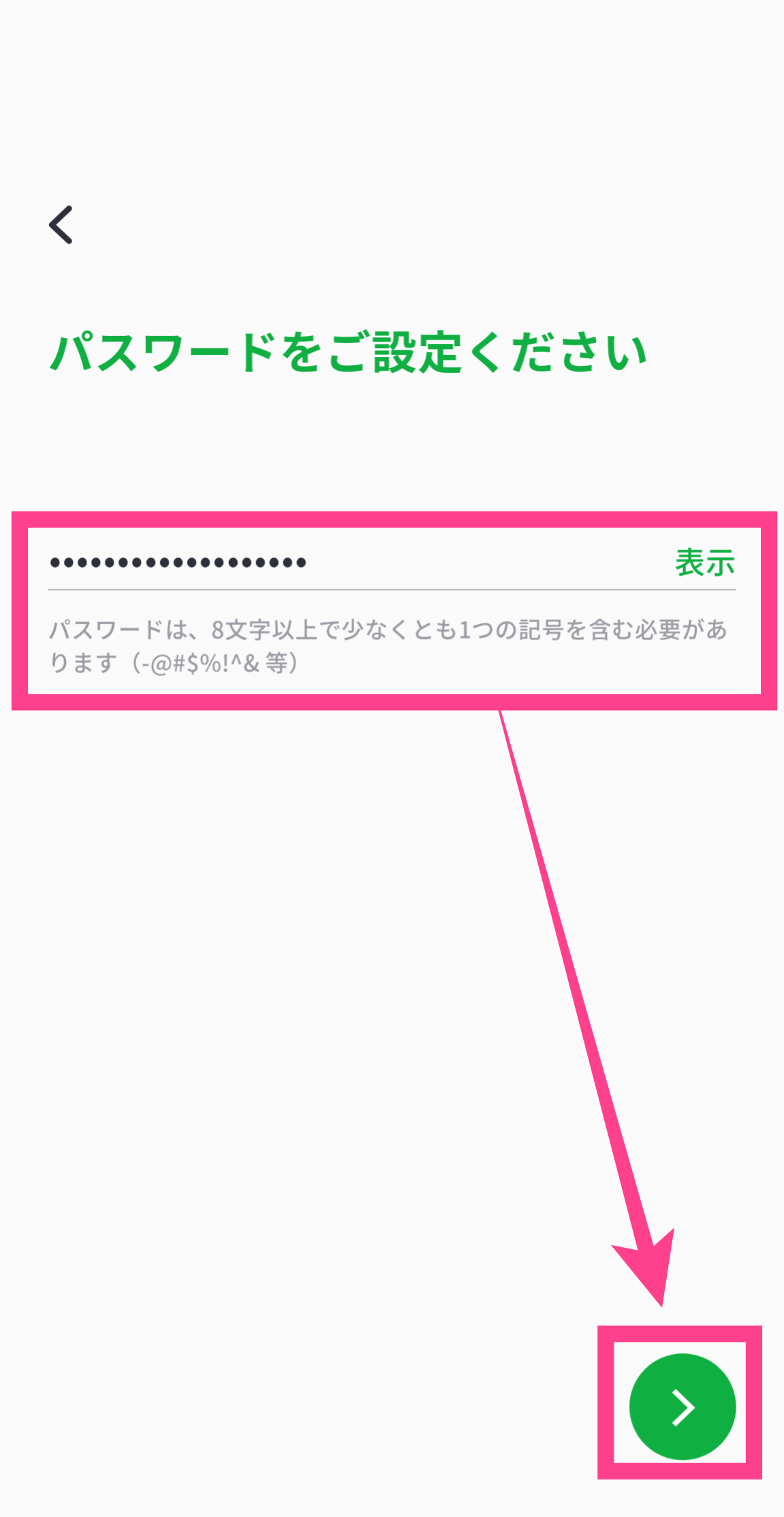
次は、認証コードの入力です。
先ほど設定したメールアドレスの受信トレイをチェックしてください。
Milesから6ケタの認証コードが記載された、以下のようなメッセージが届いているはずです。
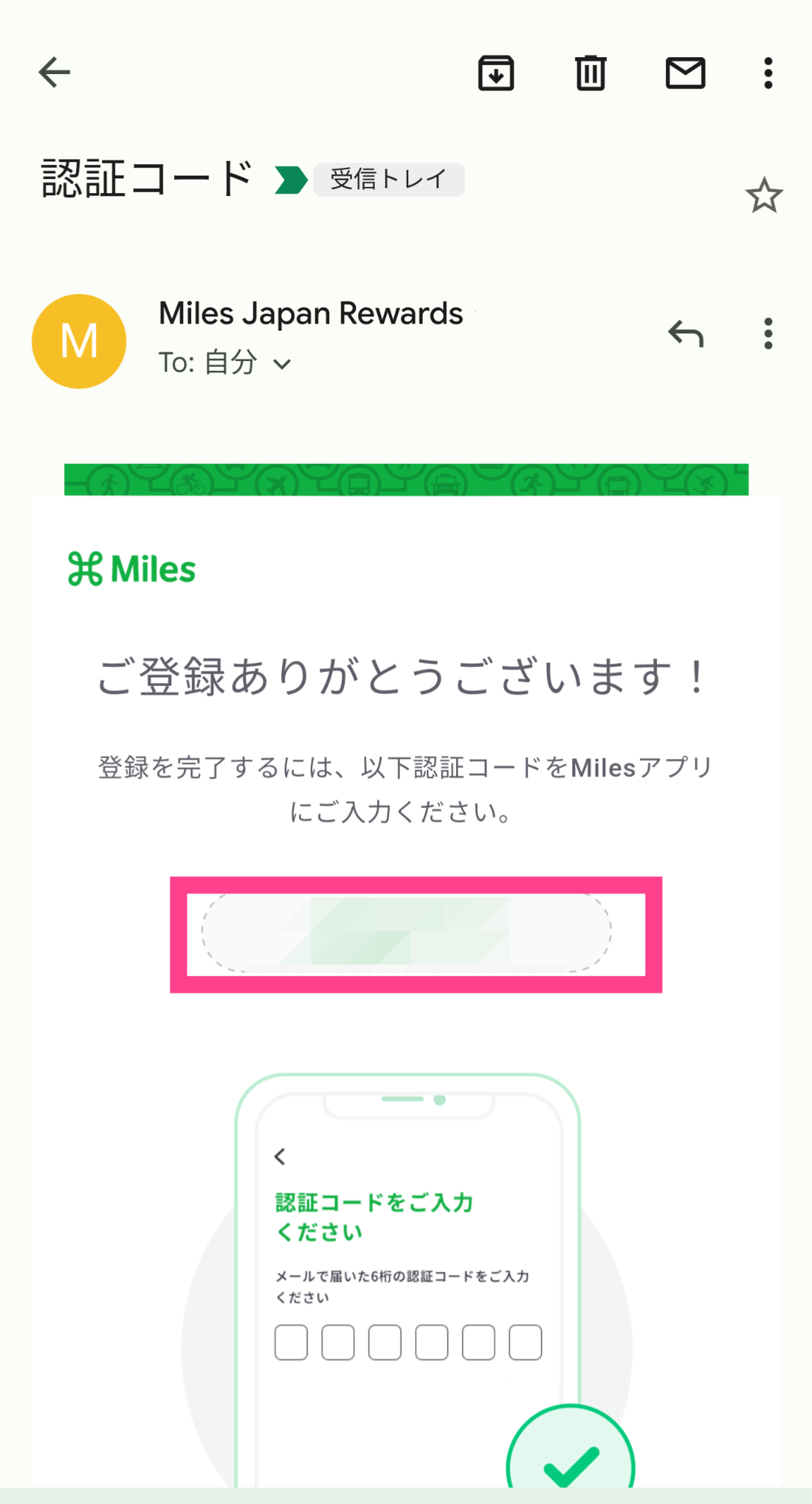
メールに書かれているコードをそのまま画面の入力欄に打ち込んでください。
メールが届かないときは、入力したメールアドレスの打ち間違いの可能性が高いので、最初から登録し直してみてください。
また、受信トレイのセキュリティ・フィルタ設定を確認することもおすすめします。
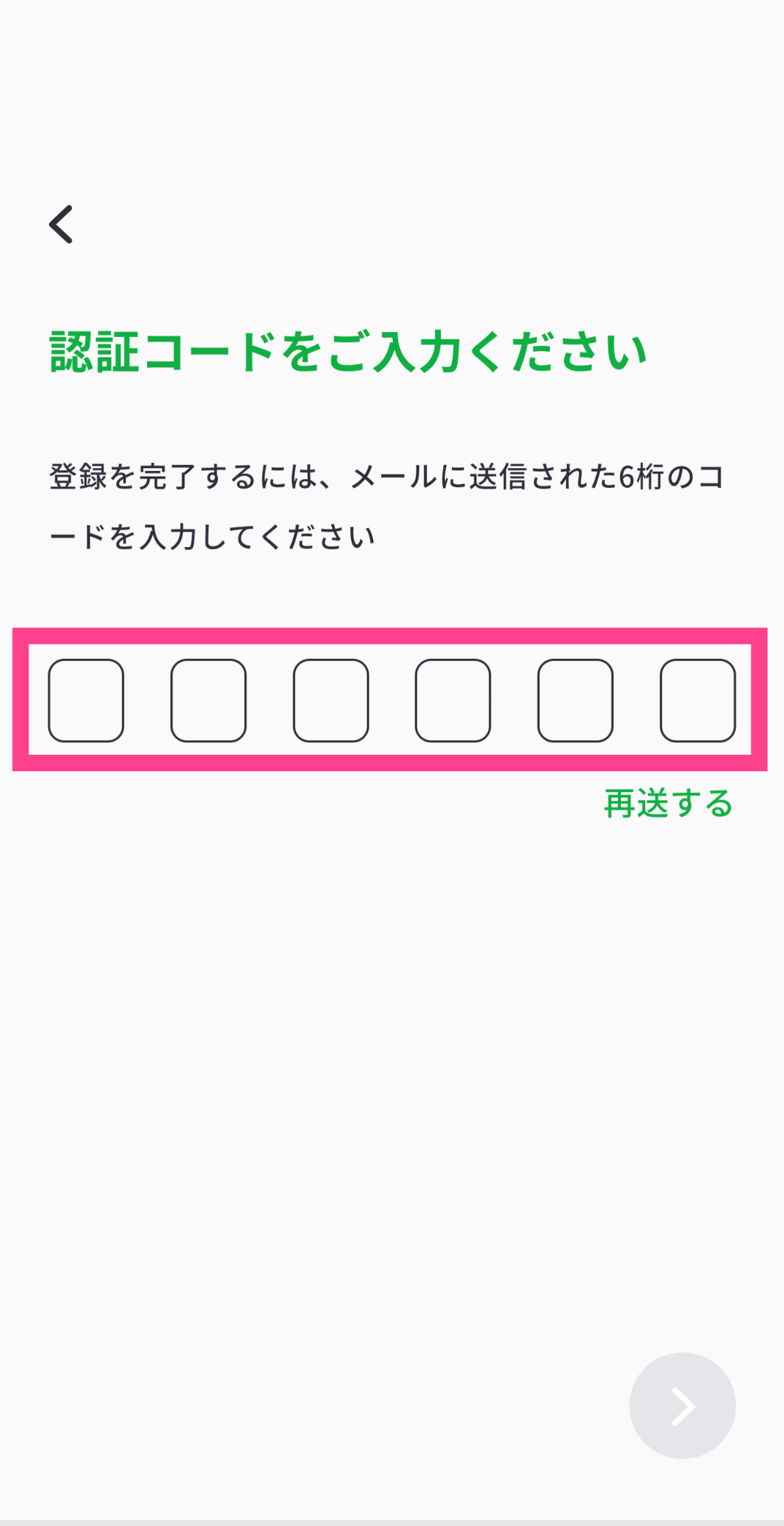
認証が問題なく済んだら、今度はユーザー情報を登録しましょう。
「お名前をご入力ください」の画面が表示されたら、自分の姓名を入力欄に沿って入れてください。
ここまでできたら、Milesのユーザー登録完了です!
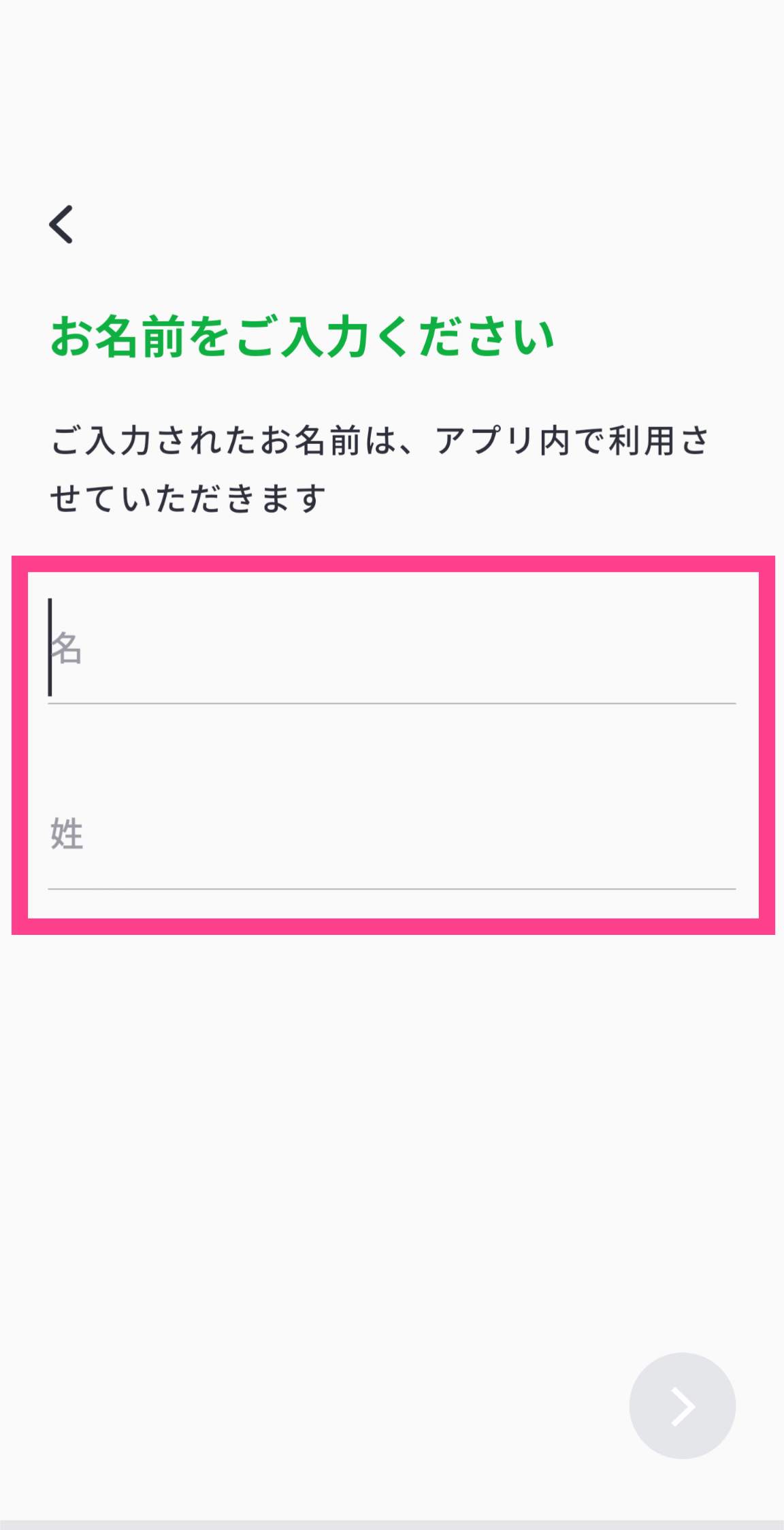
位置情報をオンにする
名前を入力して次に進めると、最後に設定画面が表示されます。
「位置情報をオンにする」をタップして、スマホのGPS機能を有効化してください。
Milesはユーザーの位置情報を使って移動を認識し、マイルを付与していくので、この設定を有効にしておく必要があります。
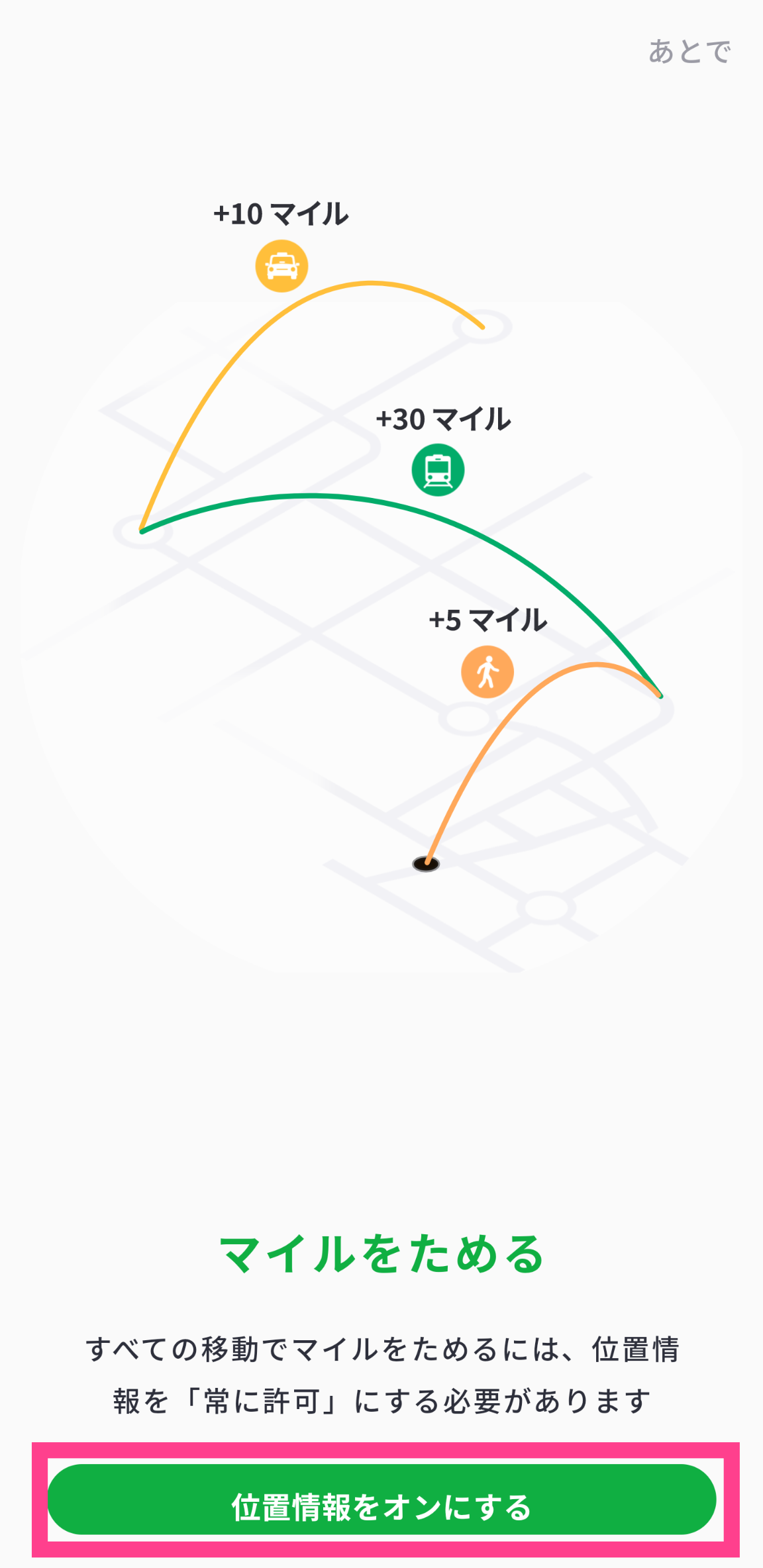
Androidで位置情報設定のダイアログが表示された場合は「アプリの使用時のみ」の設定をおすすめします。
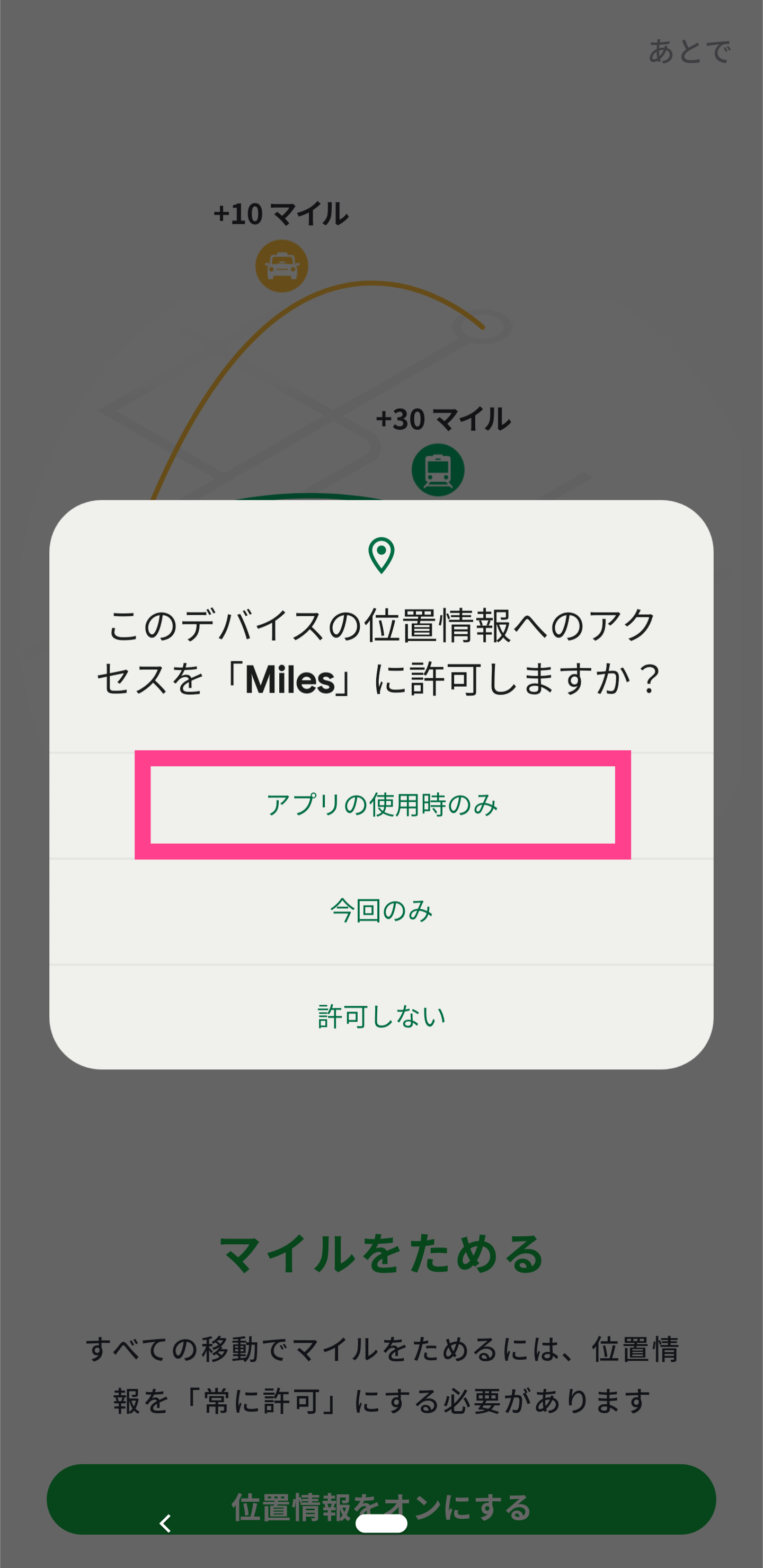
このタイミングで位置情報をオンにしたくない場合は、右上に表示されている「あとで」をタップします。
ただし、移動したときにMilesアプリの本来の機能が使えなくなるのでおすすめできません。
新規登録ボーナスがあるかも!
ここまでMilesの会員登録手順を説明しましたが、登録が完了したタイミングで新規登録ボーナスがもらえるかもしれません。
画面のようにマイル表示があれば、記載された分が特典などに利用できます。
「特典を探す」をタップして、どんなアイテムと交換できるかチェックしてみましょう♪

Miles(マイルズ)アプリの使い方《マイルを稼ぐ》
Milesで会員登録が済んだら、積極的に移動してマイルを貯めていきましょう。
正しく位置情報設定ができていれば、放置するだけで自動的にマイルが貯まります。
ここでは、Milesスマホアプリの使い方として「マイルを稼ぐ」観点から知っておくと便利な知識を解説します。
移動手段別のマイル獲得率
利用前に知っておきたいのが、マイル獲得率です。
実は、Milesでは移動手段によって貯まるマイルの割合が異なります。
Milesは環境にも意識しているため、徒歩が最も高いマイル獲得率とされています。
反対に、車や飛行機などの乗り物は低めに設定されているのが大きな特徴です。
1マイル移動することで獲得できる「1マイル」ですが、移動手段によっては数倍もらえる可能性もあるのがMilesの楽しさです。
移動手段別の具体的なマイル獲得率については、以下の表にまとめました。
参考にしてくださいね。
多く貯めたい場合は徒歩がおすすめです。
移動手段別マイル獲得率
- 徒歩:10倍
- 自転車:5倍
- 電車・バス・船・スキー:3倍
- 車:1倍(乗り合わせの場合2倍)
- 飛行機:0.1倍
スマホを持ち歩くだけでマイルが貯まる
次に、マイルがどのように貯まるのかを説明していきます。
移動の際は、位置情報設定をオンにした状態でスマホを持ち歩きます。
マイルを貯めるには、たったこれだけでOKなんです。
あとは自動で移動をアプリ側が認識してマイルを貯めてくれるので、自分で操作する必要はあまりありません。
アプリを起動する必要はないよ!
出かける前に、マイルを貯めるためにMilesアプリを起動しなければならないと思いがちですが、実はその必要はありません。
Milesは位置情報設定さえオンになっていれば、アプリを立ち上げずとも勝手に計測してくれます。
なので、貯めそびれる心配もほぼありません。
ただし、多かれ少なかれMilesがバックグラウンドでアプリが動くことになるので、移動していないときでもメモリやバッテリー消費には影響を与える可能性があります。
しかしそれほど大きな問題はないので、心配する必要はないでしょう。